在剪辑视频时画中画的应用很常见,同时为了从细节上提高视频剪辑品质,我们还应该了解下画中画背景如何放大缩小等操作。为了提高用户剪辑视频的效率,这里推荐使用万兴喵影进行操作,接下来详细说说关于画中画的操作方法。
在了解画中画背景如何放大缩小等操作前,我们应该先掌握如何制作不同形状的画中画,为了让用户快速掌握其操作要点,我们以操作友好度高而且功能丰富的万兴喵影为例进行介绍:

Step1新建项目
步骤一:在万兴官网下载安装包完成软件的安装,进入主界面点击“新建项目”选择合适的视频比例,完成项目创建。
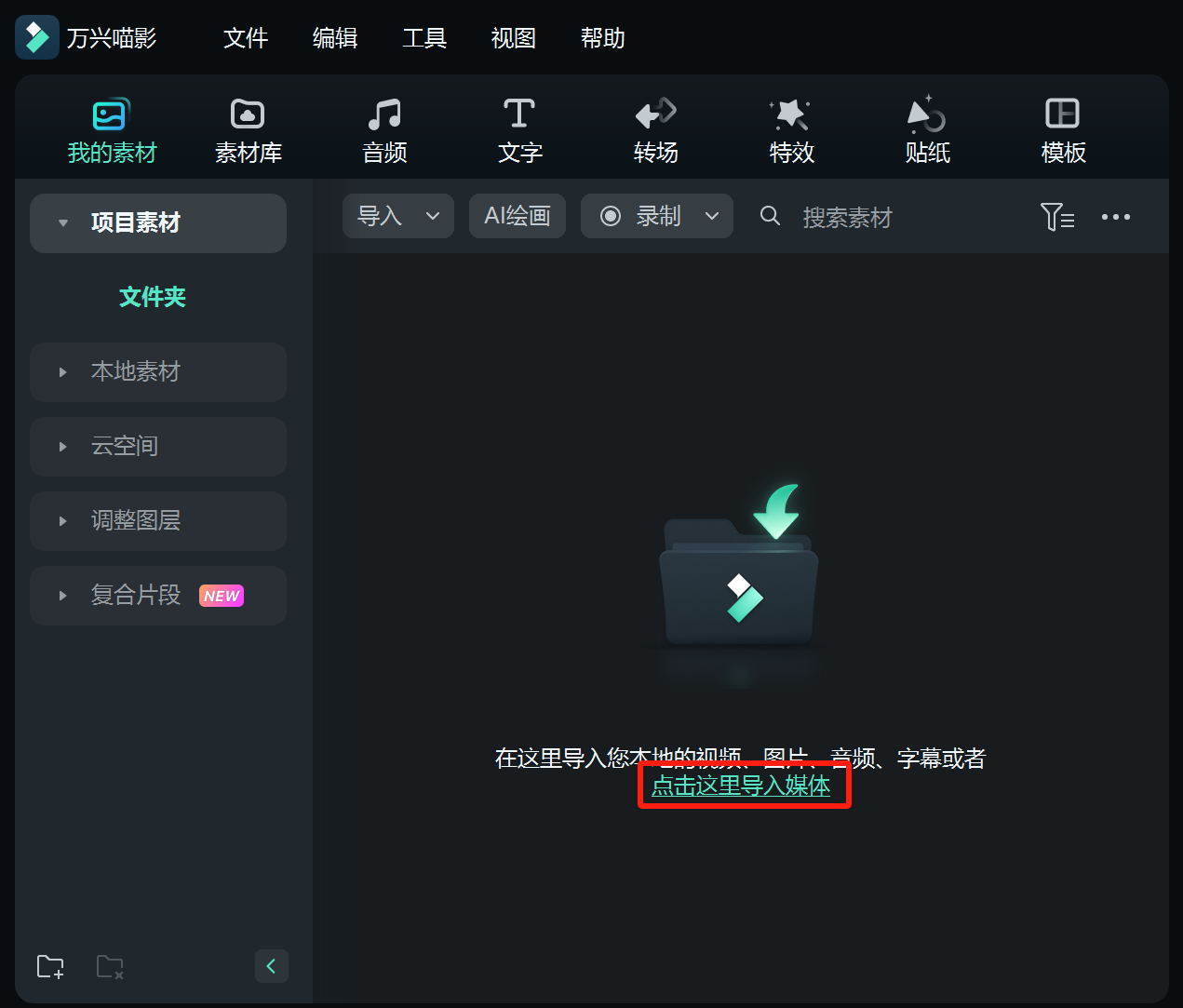
Step2导入素材
步骤二:点击“导入”按钮后将视频素材导入到“我的媒体库”中,然后使用鼠标拖拽的方法将背景视频和覆盖视频拉入到两条轨道上,在预览窗口点击视频区域的虚线可以调整其大小和尺寸。
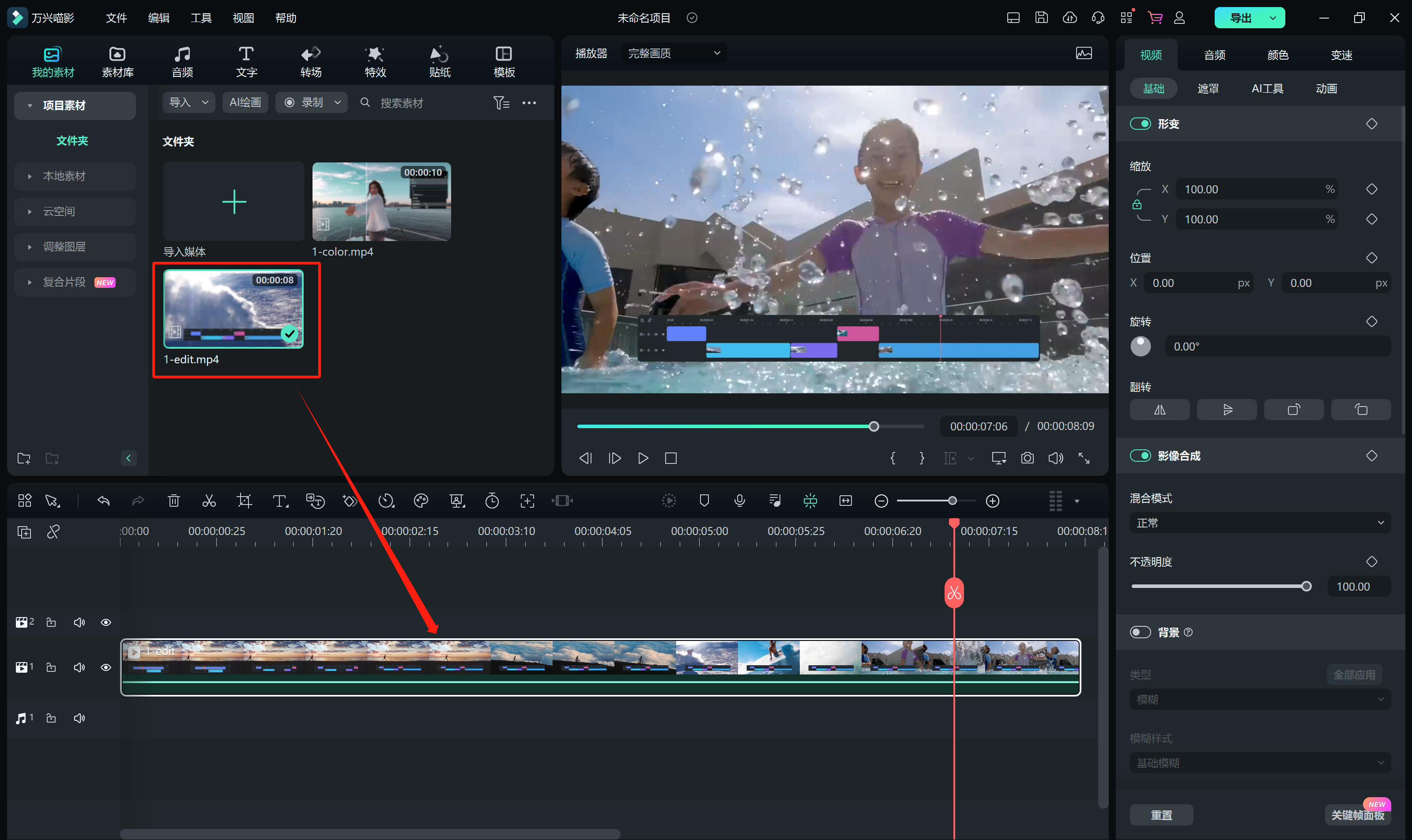
Step3放大缩小
步骤三:提到画中画背景如何放大缩小,我们可以通过X/Y轴的调整实现,在X/Y轴面板上有缩小百分比,修改百分比和通过X/Y轴参数调整即可实现画中画形状的改变和背景视频的放大和缩小。

Step4点击“视频--遮罩”
步骤四:点击“视频--遮罩”按钮可看到圆形、矩形等不同形状的遮罩,将其拖拽到视频上即可制作出不同形状的遮罩,同时在左侧的参数面板可以调整旋转、缩放、宽度、高度、位置、羽化、半径等参数。
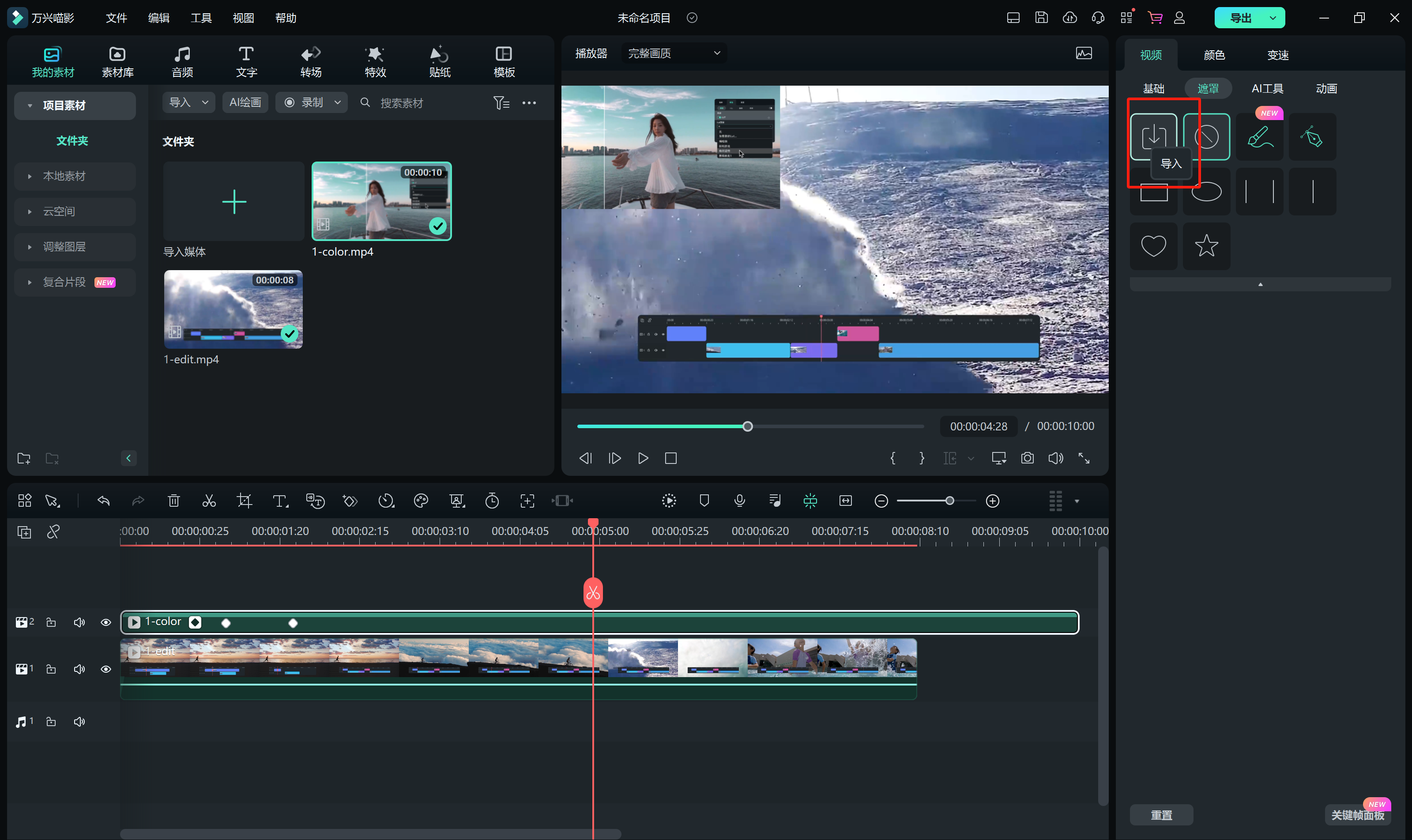
刚才介绍了如何制作画中画特效以及画中画背景如何放大缩小等操作,为了让视频品质更高,接下来再来说说与之相关的特效应用,依然以万兴喵影的特效功能为例:
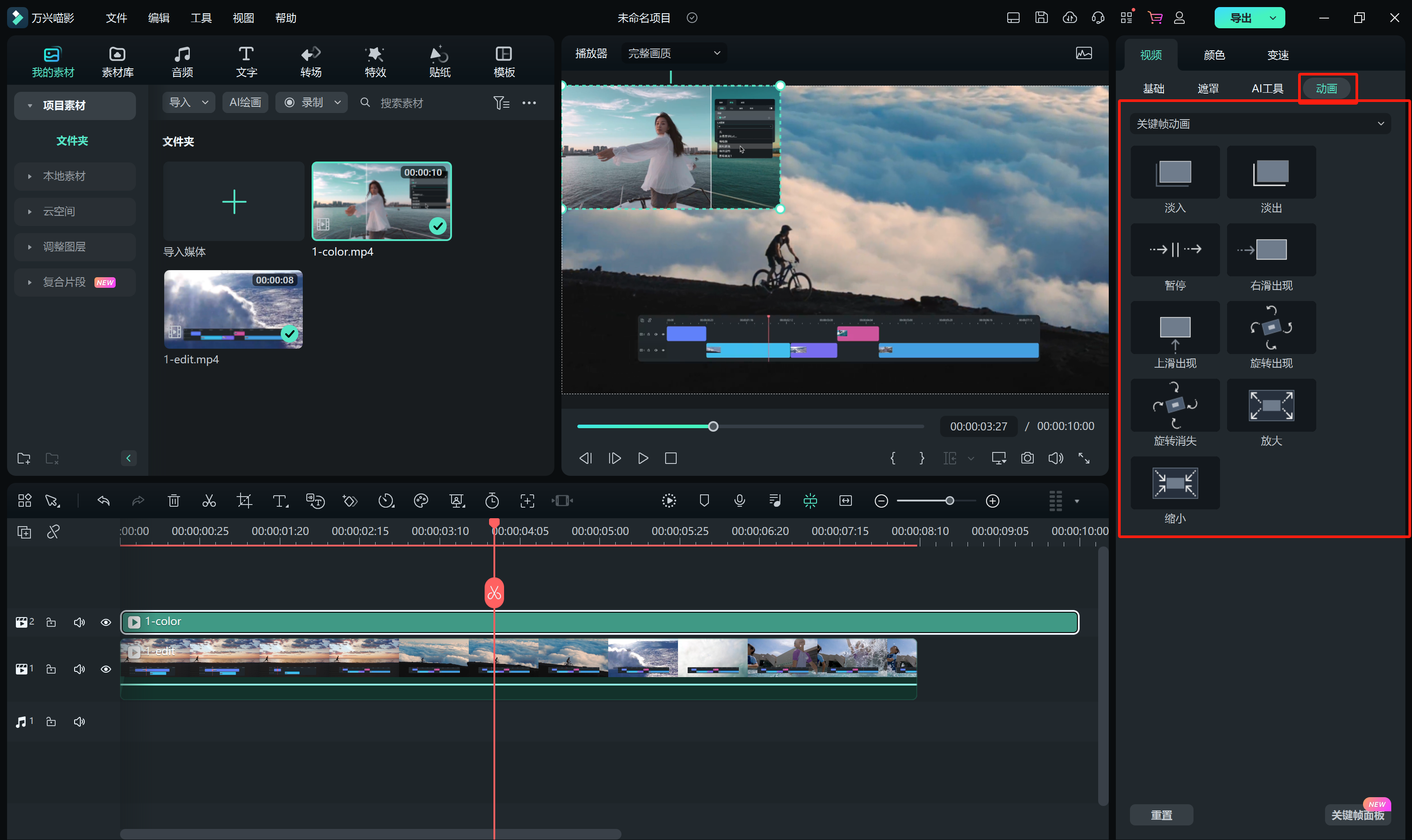
Step1视频--动画
步骤一:选中视频片段后点击“视频--动画”即可选择具体的渐变特效,比如扩大、缩小、旋转消失以及淡出淡入等特效,这些特效可应用在过渡区域。

Step2视频--基础
步骤二:选中视频片段后点击“视频--基础”即可在控制面板下拉看到“混合模式”,更改参数即可增加特效,如正片叠底,变暗或加亮等。
在万兴喵影中还有成片模板可以使用,其中自然也包括了很多画中画视频模板,接下来说说该如何使用现有的成片模板来快速制作画中画视频,其操作流程如下:
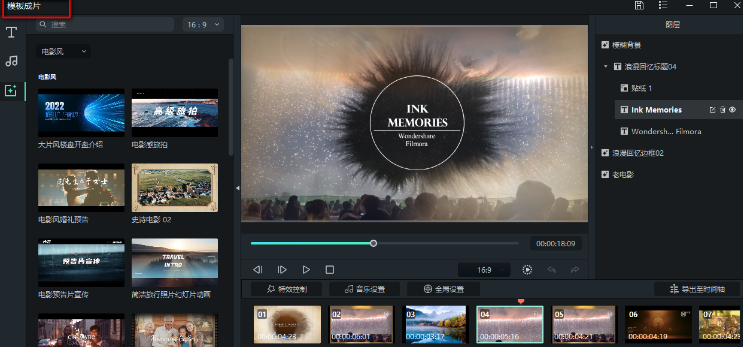
Step1项目创建
步骤一:点击万兴喵影左侧的“项目创建”按钮后,点击右侧的“模板成片”,这时即可看到模板列表。
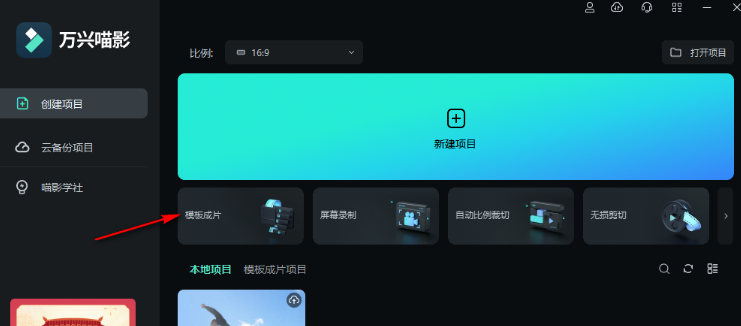
Step2点击模板
步骤二:在左侧通过风格、主题等选择出满意的成片模板,点击模板的+按钮,然后在弹出的对话框中选择至少五个视频素材,点击“合成视频”按钮即可应用该模板。
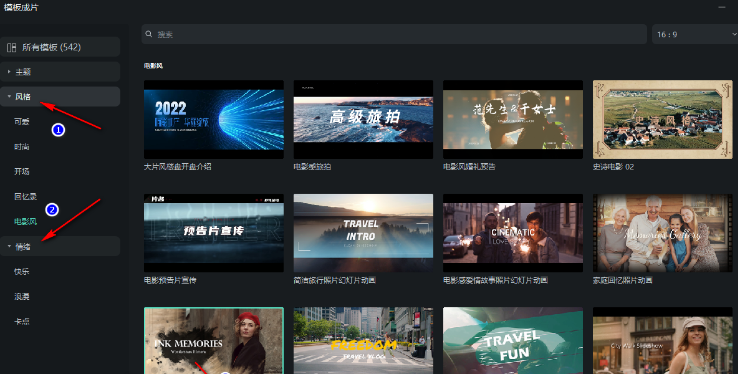
在系统性了解画中画等相关操作后,还要了解下操作注意事项。首先,在使用“视频--遮罩”功能时遮罩样式要拖拽到视频上,如果拖拽到视频轨道外就相当于为背景视频增加了遮罩,其次,圆形矩形的遮罩在操作时按住Ctrl键可实现正圆或者正方形的遮罩效果。
以上系统性的介绍了视频软件如何剪辑画中画效果,同时又介绍了画中画背景如何放大缩小以及操作注意事项,还有则是如果直接使用万兴喵影的模板来快速合成成片。








